In früheren Artikeln hatte ich den Weg beschrieben Sichern Sie automatisch Ihren Windows Server 2016/2012 oder 2012R2 mithilfe der Windows Server-Sicherungsfunktion und der Möglichkeit, Stellen Sie Ihren Server auf einen früheren Systemzustand wieder her, wenn benötigt.
In diesem Artikel zeige ich Ihnen, wie Sie Ihre Daten (Dateien oder Ordner) aus einer früheren Sicherung wiederherstellen, die mit der Windows Server-Sicherungsanwendung erstellt wurde.
Verwandter Artikel:
- So erstellen Sie Systemwiederherstellungspunkte auf Server 2016/2012 mit der Windows Server-Sicherung.
So stellen Sie Dateien auf Server 2016/2012/2012R2 aus einer früheren Windows Server-Sicherung wieder her.
So stellen Sie Dateien und Ordner mit der Windows Server-Sicherungsanwendung wieder her:
1. Öffnen Sie den Server-Manager und aus dem Werkzeug Menü öffnen die Windows Server-Sicherung.
2. Wählen Sie im Bildschirm Windows Server-Sicherung Lokale Sicherung links und dann klick Genesen auf der rechten Seite.
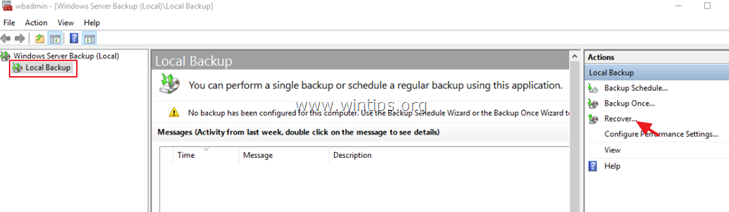
3. Wählen Sie den Sicherungsspeicherort aus und klicken Sie auf Nächste.
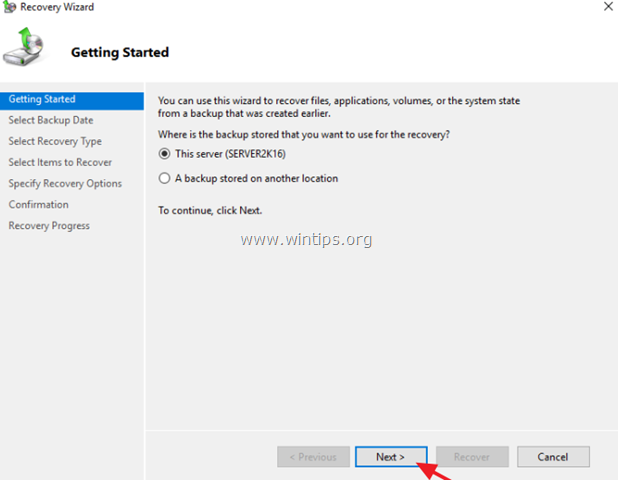
4. Wählen Sie dann das Datum des Backups aus, das Sie für die Wiederherstellung verwenden möchten, und klicken Sie auf Nächste.
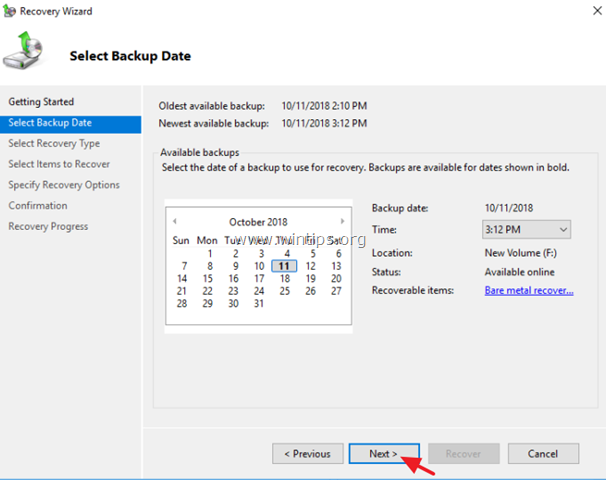
5. Wählen Sie unter "Wiederherstellungstyp auswählen" die gewünschte Option aus (z. B. "Dateien oder Ordner") und klicken Sie auf Nächste.
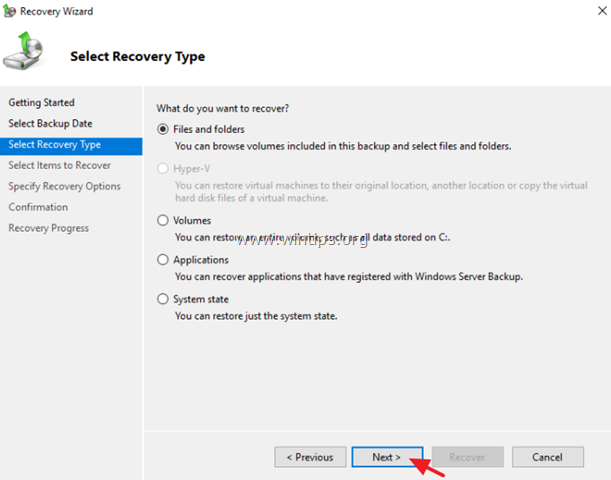
6. Lassen Sie bei 'Speicherort für Systemstatuswiederherstellung auswählen' das Häkchen bei Ursprünglicher Standort und klicke Nächste.
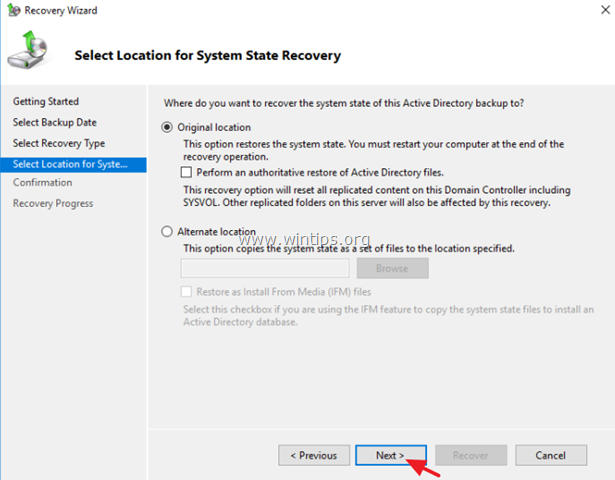
7. Wählen Sie die Dateien oder Ordner aus, die Sie wiederherstellen möchten, und klicken Sie auf Weiter.
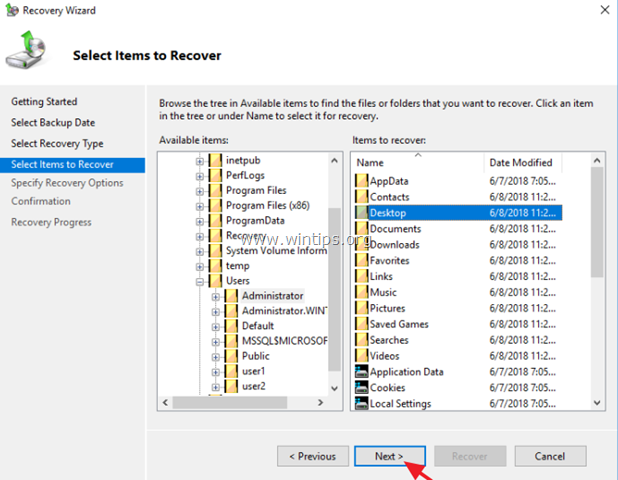
8. Geben Sie die Wiederherstellungsoptionen sorgfältig an und klicken Sie auf Nächste.
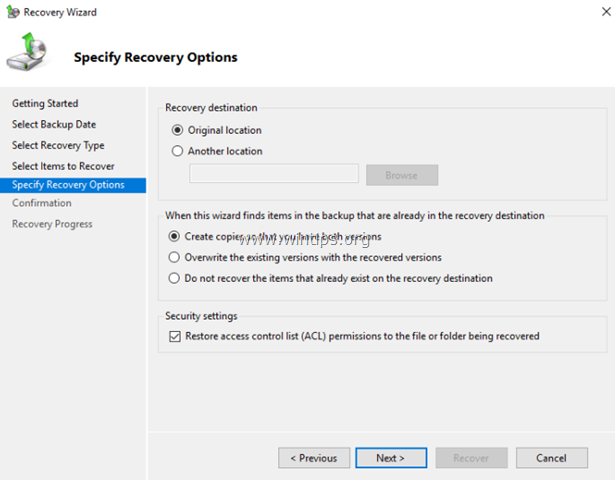
9. Endlich klick Genesen um die ausgewählten Ordner/Dateien wiederherzustellen.
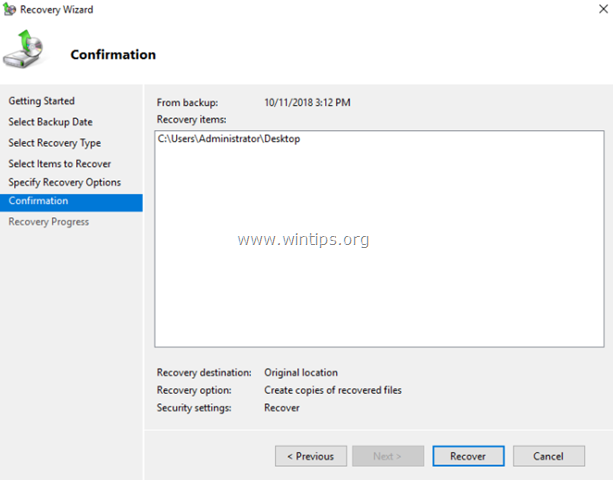
Das ist es! Lassen Sie mich wissen, ob dieser Leitfaden Ihnen geholfen hat, indem Sie Ihren Kommentar zu Ihren Erfahrungen hinterlassen. Bitte liken und teilen Sie diesen Leitfaden, um anderen zu helfen.